Sett forfra
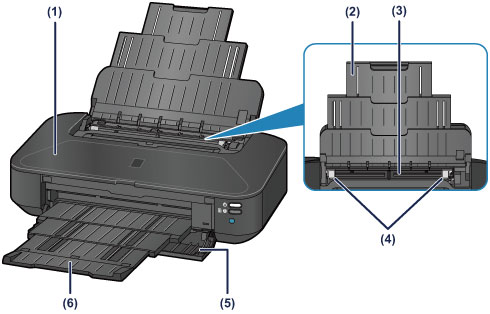
- (1) toppdeksel
- Åpne for å skifte ut en blekktank eller fjerne fastkjørt papir inne i skriveren.
- (2) papirstøtte
- Trekk ut for å legge papir i bakskuffen.
- (3) bakskuff
-
Legg inn papir her. To eller flere ark av samme størrelse og papirtype kan legges i samtidig og mates automatisk ett ark om gangen.
- (4) papirførere
- Juster etter begge sidene av papirbunken.
- (5) frontdeksel
- Åpne og trekk ut papirutmatingsbrettet før du skriver ut.
- (6) papirutmatingsbrett
- Papirutskrifter mates ut. Åpne brettet før du skriver ut.
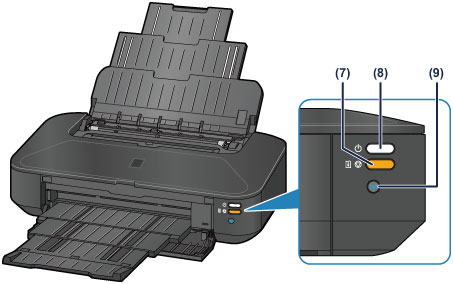
- * Alle lamper lyser på figuren ovenfor for oversiktens skyld.
- (7) FORTSETT/AVBRYT (RESUME/CANCEL)-knappen/Alarm-lampen
- Trykk for å avslutte en pågående utskriftsjobb. Denne lampen lyser eller blinker oransje når det oppstår en feil. Du kan trykke på denne knappen for å gå ut av skriverfeilstatus og gjenoppta utskrift etter at skriverproblemet er løst.
 Merk
Merk-
Du kan kontrollere statusen til skriveren ved hjelp av STRØM (POWER)- og Alarm-lampene.
- STRØM (POWER)-lampen er av: Strømmen er av.
- STRØM (POWER)-lampen lyser hvitt: Skriveren er klar til utskrift.
- STRØM (POWER)-lampen blinker hvitt: Skriveren gjør seg klar til å skrive ut, eller utskrift pågår.
- Alarm-lampen blinker oransje: Det har oppstått en feil, og skriveren er ikke klar til å skrive ut.
- STRØM (POWER)-lampen blinker hvitt og Alarm-lampen blinker oransje vekselvis: Det kan ha oppstått en feil som krever at du kontakter servicesenteret.
-
- (8) PÅ (ON)-knappen/STRØM (POWER)-lampen
- Trykk for å slå strømmen av eller på. Denne lampen blinker og lyser hvitt når strømmen er slått på.
- (9) Wi-Fi-knappen/Wi-Fi-lampen
-
Hold nede for å konfigurere den trådløse LAN-tilkoblingen automatisk.
Lyser eller blinker blått for å angi status for trådløst LAN.
- Lyser:
- Trådløs LAN-tilkobling er aktivert.
- Blinker:
- Skriver ut eller skanner via trådløst LAN. Blinker også når du konfigurerer trådløs LAN-tilkobling.

